
Google Kuvat tarjoaa rajattoman tallennustilan valokuvillesi ja videoillesi, tyylikkään verkkosivuston ja automaattiset lataussovellukset Androidille, iPhonelle , Windows ja Mac. Se on loistava vaihtoehto valokuvien tallentamiseen.
Tämä valokuvantallennuspalvelu oli aiemmin loukussa Google+: ssa, joten monet ihmiset unohtivat sen. Se ei ole enää osa Google+: ta ja sillä on uusi käyttöliittymä - tarvitset vain Google-tilin.
Tarvitset suunnitelman valokuviesi tallentamiseksi
LIITTYVÄT: Hallitse älypuhelimesi automaattisia valokuvalatauksia
Google Photos vertaa suotuisasti vastaaviin palveluihin, kuten Applen iCloud-valokuvakirjasto , joka tarjoaa vain 5 Gt ilmaista tallennustilaa ja jota ei ole yhtä kätevä käyttää verkossa tai Androidissa. Yahoo !: n Flickr on yhteensopiva, ja Dropbox ja Microsoftin OneDrive tarjoavat myös valokuvan tallennusominaisuuksia, vaikka ne keskittyvät enemmän yleiseen tiedostojen tallentamiseen.
Mitä palvelua haluat käyttää, sinun tulisi tallentaa valokuvasi jonnekin turvalliseen paikkaan. Älä kopioi kaikkia valokuviasi ulkoiselle asemalle tai pidä niitä tietokoneellasi. Tarvitset varmuuskopion, koska niitä on mahdotonta vaihtaa, jos laitteisto epäonnistuu.
Lataa valokuvasi Google-kuviin
Voit siirtyä valokuviin Google Kuviin käymällä Google Kuvat -sivustolla tietokoneellasi, kirjaudu sisään Google-tililläsi ja vedä ja pudota ne vain selainikkunaan.
Haluat ehkä avata valikon ja valita ensin Asetukset. Valitse "Korkea laatu" ja voit ladata rajattoman määrän valokuvia. Valitse Alkuperäinen koko ja voit ladata suurempia valokuvia pienentämättä niitä, mutta ne vievät osan kuvastasi Google-tilin tallennustilakiintiö . Laadukkaiden valokuvien koko voi olla jopa 16 megapikseliä, ja Google suosittelee, että käytät alkuperäisen koon asetusta vain, jos sinulla on tarkempia kuvia DSLR-kamerasta.
Google Driven tallennustilaan asettamasi valokuvat näkyvät oletuksena myös Google Kuvissa.
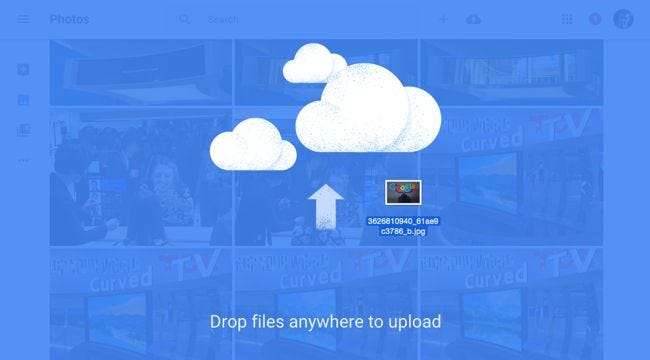
Voit myös ladata sovelluksia älypuhelimesta, tabletista, Windows PC: stä tai Macista ottamiesi valokuvien avulla sovellusten avulla. Lataa ne Googlesta .
- iPhone ja iPad : Asenna Google Kuvat -sovellus. Se voi ladata valokuvia kamerarullalta automaattisesti iCloud-valokuvakirjaston ja säästät iCloud-tallennustilaa .
-
Android
: Google Kuvat -sovelluksen avulla voit määrittää valokuviesi automaattisen lataamisen. Tämä voi olla jo asennettu Android-laitteellesi.
LIITTYVÄT: Kuinka ladata valokuvia automaattisesti digitaalikamerastasi
- Windows ja Mac : Google tekee "Backup and Sync" -työpöytäsovelluksen, joka voi lataa valokuvia automaattisesti tietokoneeltasi . Se tunnistaa digitaalikamerat ja SD-kortit täynnä valokuvia, kun liität ne tietokoneeseen, ja voi ladata ne automaattisesti puolestasi.
Kuten verkkolatauksen yhteydessä, todennäköisesti haluat tallentaa valokuvat korkealaatuisina, elleivät ne ole DSLR-kamerasta ja olet valmis maksamaan lisätallennustilasta.
Voit myös ladata videoita täältä. Videoita, joiden resoluutio on 1080p tai alle, voidaan tallentaa ilmaiseksi.
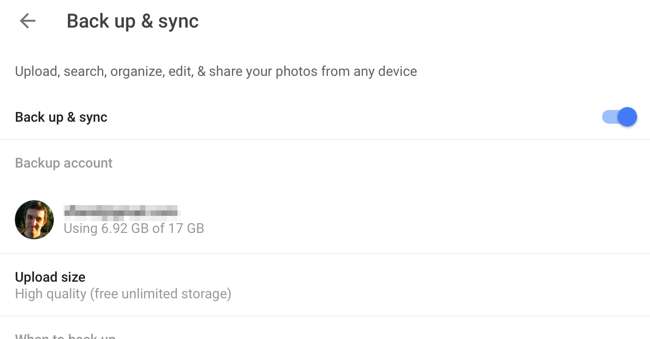
Valokuvien selaaminen
Jos haluat katsella valokuvia, käy vain Google-kuvien verkkosivustolla tai käytä Google-sovelluksia Androidille, iPhonelle tai iPadille. Voit selata valokuviasi ja napsauttaa tai napauttaa niitä nähdäksesi ne nopeasti. Valokuvat järjestetään luettelosta uusimmasta vanhimpaan.
Kuten voit odottaa, Google Photos sisältää myös hienostuneen hakutekniikan. Voit hakea hakusanalla "koira" ja näet esimerkiksi kuvia, jotka Googlen mielestä sisältävät koiria. Voit myös etsiä maamerkkejä, erityyppisiä esineitä, paikkoja, joissa otit valokuvia, ja niin edelleen.
Napsauta hakupalkkia kerran ja näet luettelon erilaisista ihmisistä - Google ei tiedä kuka he ovat, se vain tietää, että tiettyjen valokuvien kasvot näyttävät samankaltaisilta - ja sijaintikuvat otettiin, mikä helpottaa aiheeseen liittyvien valokuvien selaamista.
Jos haluat järjestää valokuvasi perinteisemmällä tavalla, voit järjestää valokuvasi albumeiksi myös Kokoelmat-vaihtoehdon avulla.
Napsauta ympärillä ja löydät muita ominaisuuksia, kuten "Assistant", joka luo animaatioita ja montaaseja sinulle ja antaa sinun tallentaa ne, jos pidät niistä.
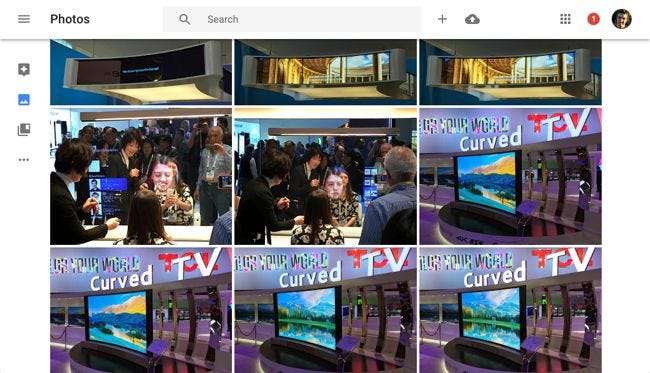
Jaa kenenkään kanssa
Koska sitä ei enää ole integroitu Google+ -palveluun, Google Photos tarjoaa erinomaiset jakamisominaisuudet. Kuvan jakaminen on yhtä helppoa kuin sen katseleminen, napsauttamalla Jaa-painiketta näytön yläosassa ja valitsemalla yksi vaihtoehdoista.
Voit jakaa kuvan Facebookiin, Twitteriin tai Google+: een. Voit myös napsauttaa vain "Hae jaettava linkki" ja saat suoran linkin valokuvaan. Anna linkki kenellekään muulle - pikaviestillä, sähköpostilla tai muulla tavalla - ja he voivat vain katsella valokuvaa edes kirjautumatta sisään.
Voit avata Google Kuvat -valikon ja valita Jaetut linkit myöhemmin tarkastellaksesi ja hallinnoidaksesi näitä jaettuja linkkejä.
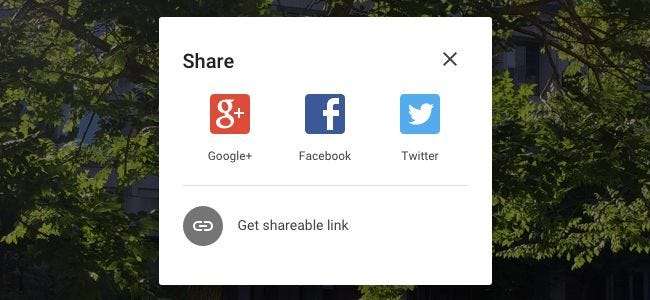
Google-kuvien avulla voit ladata valokuvia myös, jos haluat, joko yksi kerrallaan tai koko valokuvakokoelmasi Google Takeoutin kautta. Tämän avulla voit pitää offline-varmuuskopion, jos haluat.
Se on nyt integroitu myös Google Driveen - puhelimellasi ottamasi valokuvat voidaan ladata automaattisesti Google Kuviin ja ladata tietokoneellesi Google Driven kautta, aivan kuten Dropbox ja Microsoft OneDrive toimivat.
Tämä on sekä Googlen Picasa-verkkoalbumien että Google+ -kuvien seuraaja. Jos olet aiemmin käyttänyt kumpaakin näistä palveluista, sinne tallentamasi valokuvat tallennetaan nyt Google Kuviin.
Kuvahyvitys: mjmonty on Flickr







